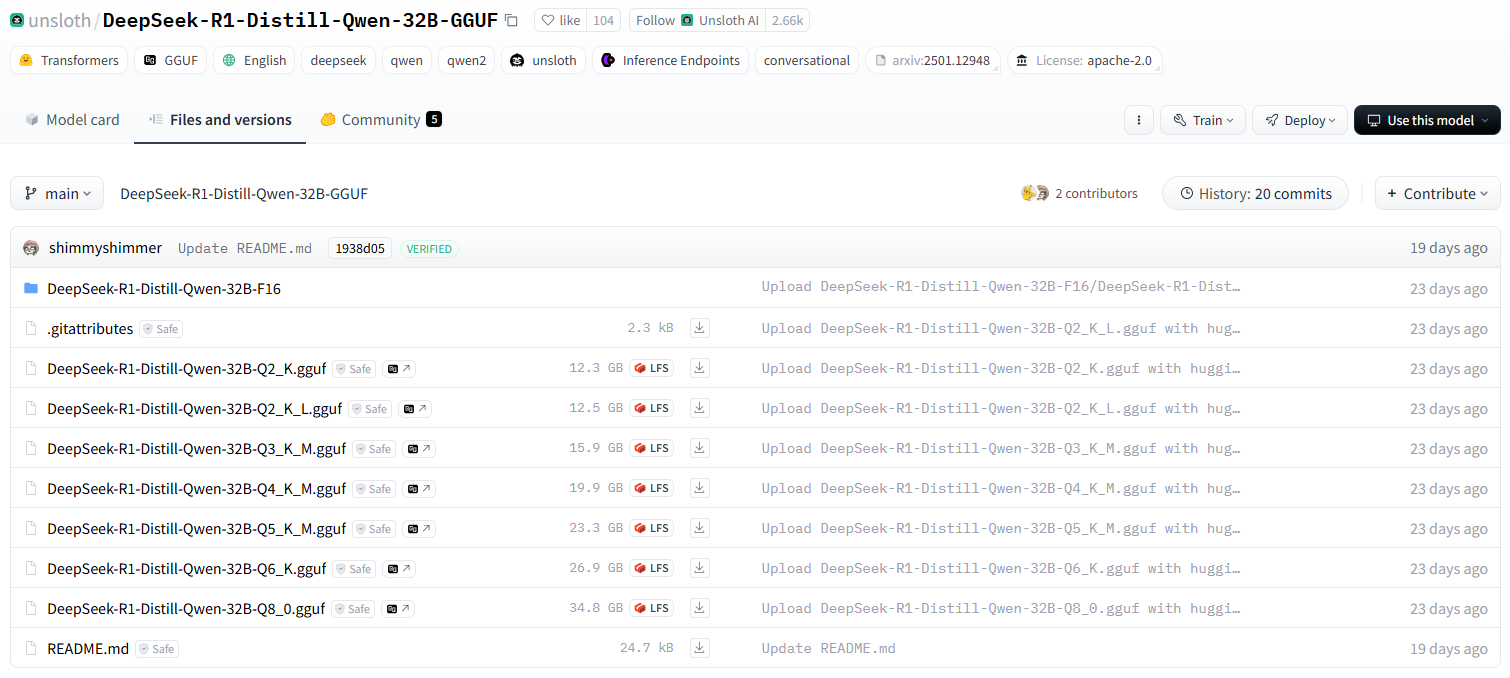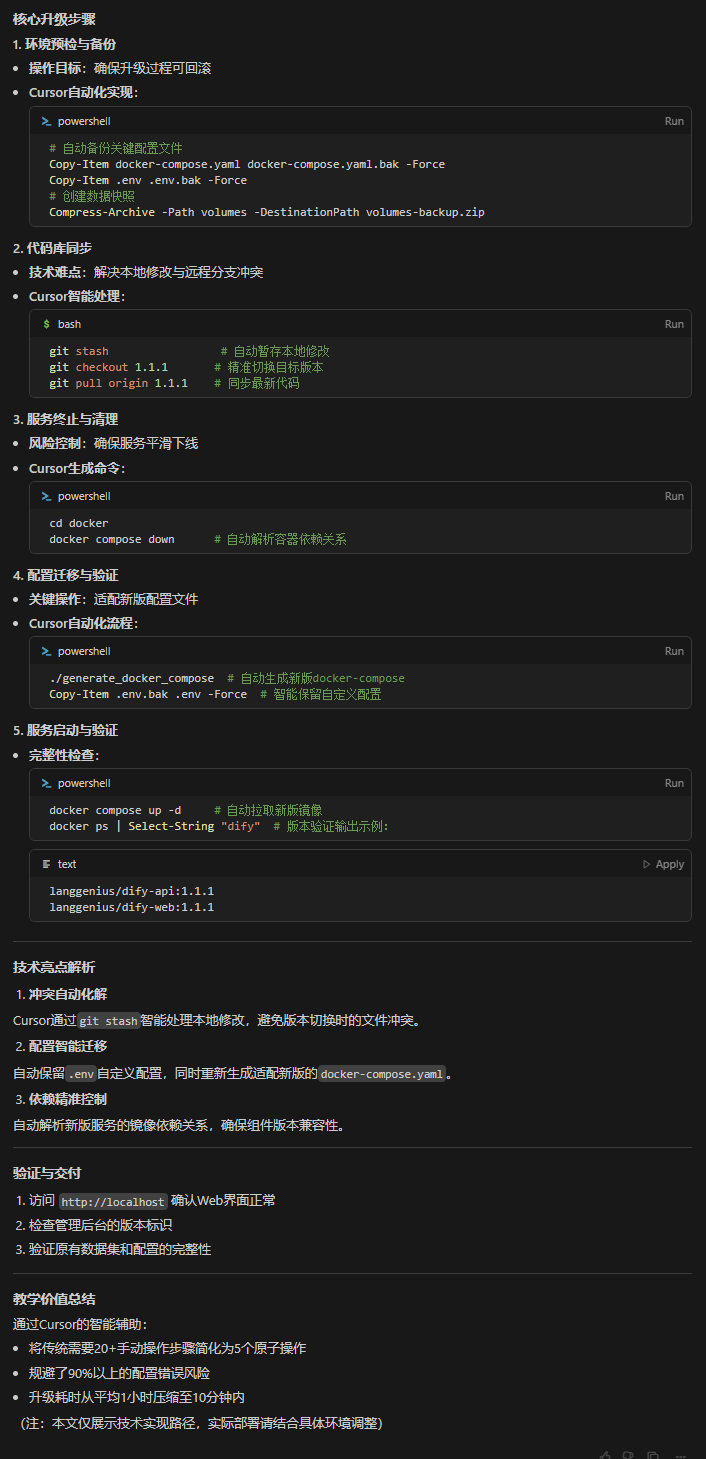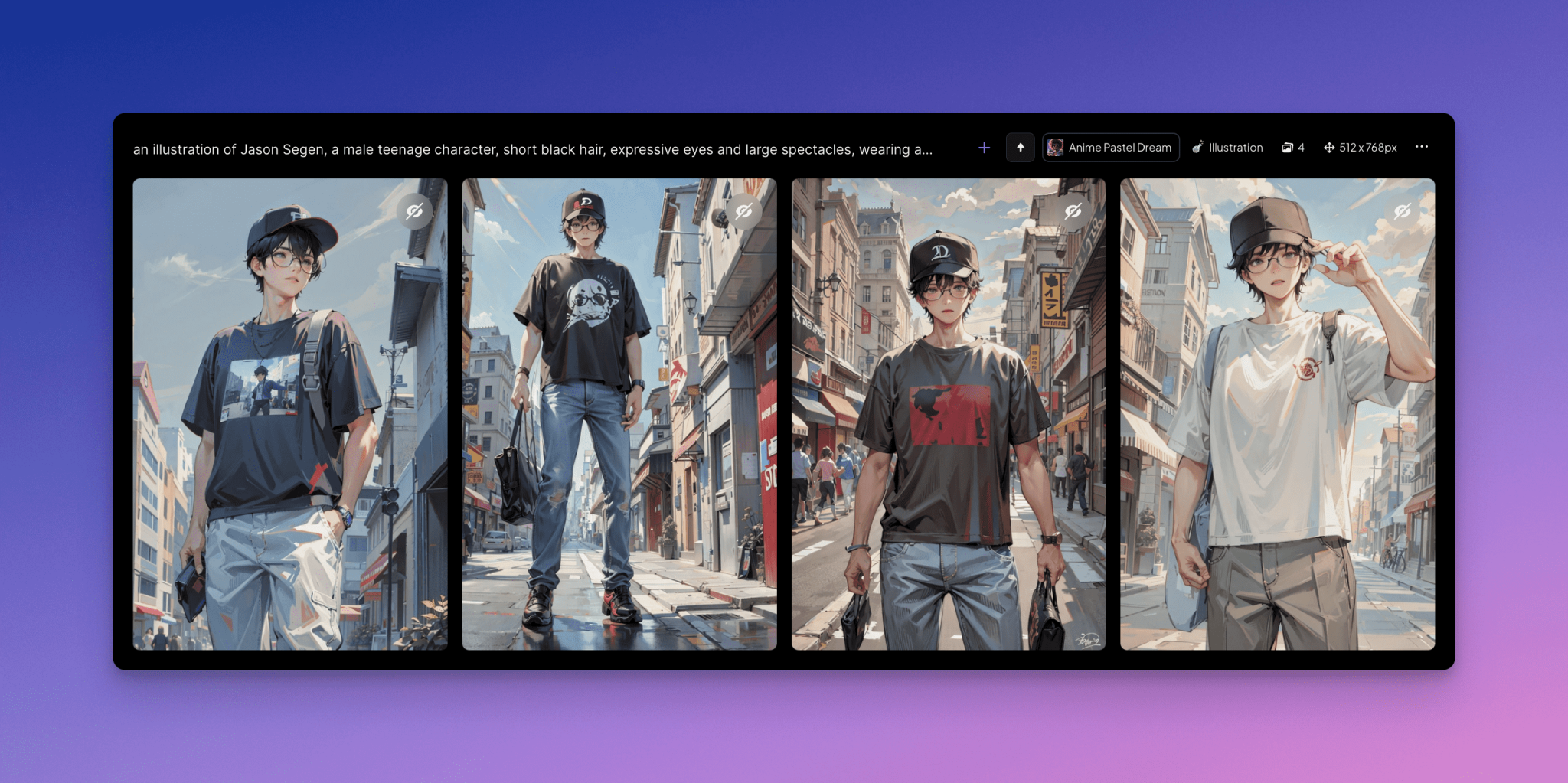Power BI Copilot доступен для всех учетных записей во всех рабочих пространствах
В предыдущей статье рассказывается об условиях применения COPILOT FOR POWERBI:
Чтобы использовать Copilot для Power BI, вы должны иметь право доступа либо к премиальным мощностям Power BI (P1 и выше), либо к платным мощностям Fabric (F64 и выше). Ваша емкость (Premium или Fabric) должна находиться в одном из регионов, перечисленных в статье Доступность региона Fabric. Copilot в Microsoft Fabric не поддерживается для пробных SKU. Поддерживаются только платные SKU (F64 и выше или P1 и выше).
Как использовать Copilot для PowerBI и Fabric в Китае
Условия остались прежними, по-прежнему требуется мощность P1 или F64, за исключением того, что для использования COPILOT больше не нужно находиться непосредственно на учетной записи с мощностью P1 или F64, или даже в рабочей области с мощностью P1 или F64.
I. Использование второго пилота в рабочих зонах, не относящихся к категории P1 или F64
Опубликуйте семантическую модель в обычном профессиональном рабочем пространстве A:
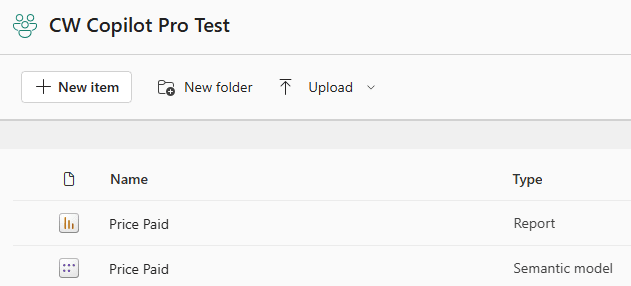
На основе этой семантической модели создается подключенный отчет в реальном времени, который хранится в рабочем пространстве B с большим объемом: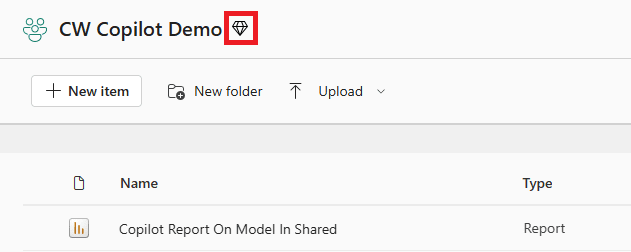
В этот момент откройте отчет в рабочей области B, и вы сможете использовать функцию второго пилота в обычном режиме.
Это позволило получить три результата:
1. если у вас уже есть большое количество отчетов, хранящихся в обычном рабочем пространстве Pro, нет необходимости переносить или повторно публиковать модель + отчет в рабочем пространстве P1 capacity, вам просто нужно обратиться к отчету в режиме реального времени;
2. поскольку модель хранится в обычном рабочем пространстве Pro, обновление отчета потребляет только обычную общую емкость и не занимает собственную емкость P1 или F64;
3. потребление ресурсов и мощностей снижается, и можно утверждать, что первоначальная емкость может вместить больше пользователей.
II. Как использовать copilot для учетных записей, не относящихся к версии P1 или F64
Вышесказанное справедливо, если компания подписалась на мощности P1 или F64, а если нет, то как можно использовать copilot с оригинальной учетной записи (ppu, Pro или даже базовой бесплатной)?
Это также просто, потому что в окне копилота рабочего стола Powerbi говорится, что причина, по которой вы не можете использовать копилот здесь, заключается в том, что рабочие пространства не совпадают:
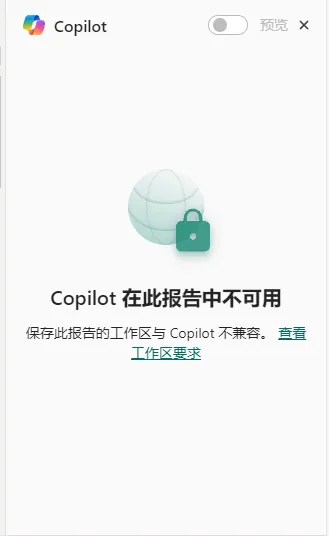
Итак, если мы просто войдем в учетную запись с емкостью P1 или F64 в powerbi desktop и выберем версию рабочей области с емкостью, разве это не поможет?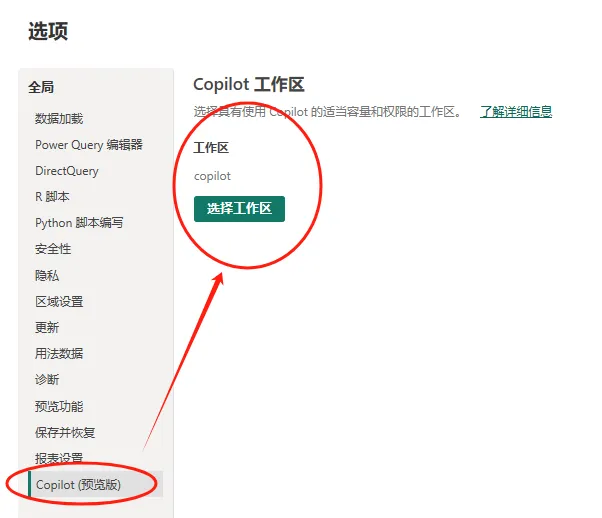
Итак, войдя в новую учетную запись и выбрав соответствующее рабочее пространство, мы можем включить функцию второго пилота и использовать ее в обычном режиме:
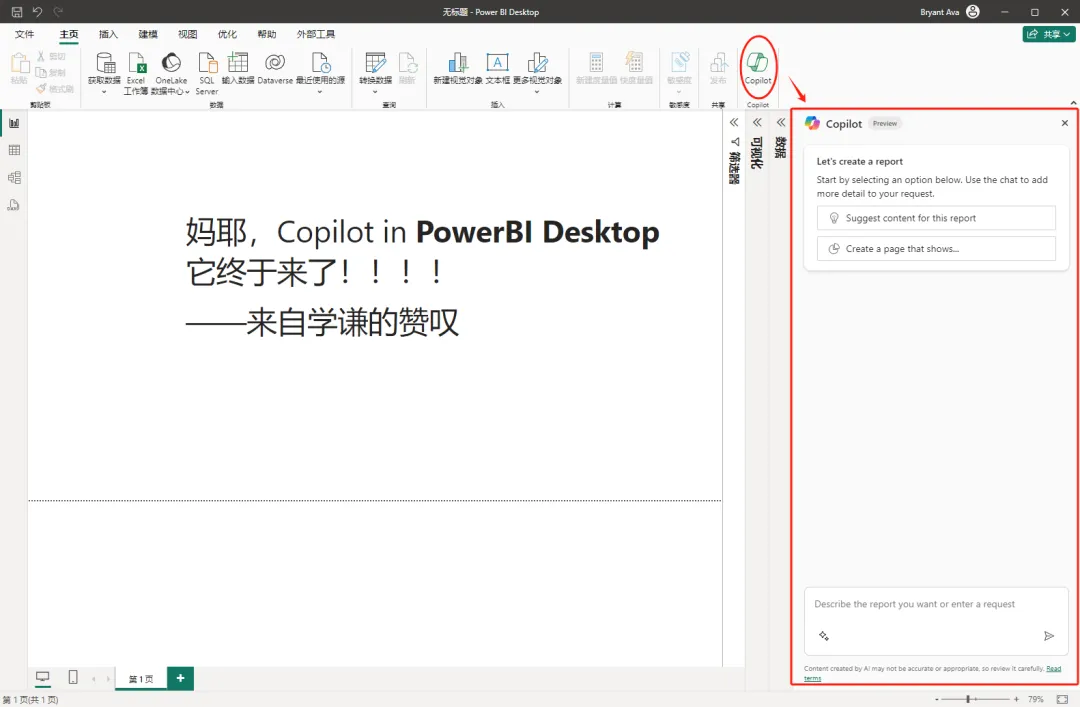
Маленький друг, возможно, придется спросить, что я публикую, когда не напрямую опубликован в этом рабочем пространстве? Но я хочу опубликовать в моей компании оригинальный аккаунт на рабочем пространстве а?
Он не говорит "нет"!
Только давайте не будем писать прямо с рабочего стола powerbi:
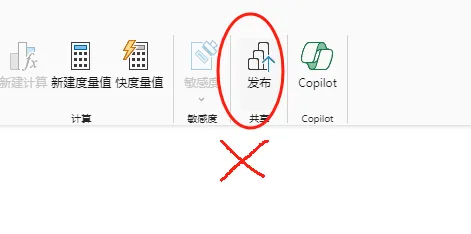
Вместо этого сохраните отчет сразу после его создания.
Войдите в свою учетную запись на веб-странице, перейдите в соответствующую рабочую область, нажмите на кнопку "Загрузить" и загрузите этот файл pbix либо локально, либо из onedrive: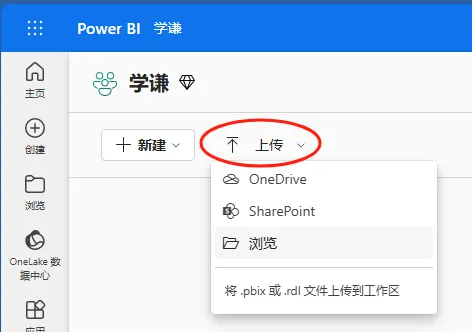
Кстати, надо отметить, что если pbix-файл хранится в onedrive и вы получаете этот pbix-файл через onedrive прямо из powerbi, то все изменения в модели автоматически обновляются в сервисе powerbi.
При таком методе данные и отчеты вообще не попадают в другой аккаунт, без каких-либо скрытых проблем.
Использование powerbi Второй пилот
Далее вы можете использовать copilot для создания красочных отчетов и автоматической генерации dax:
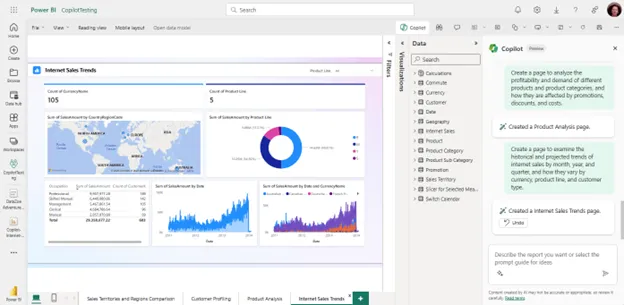
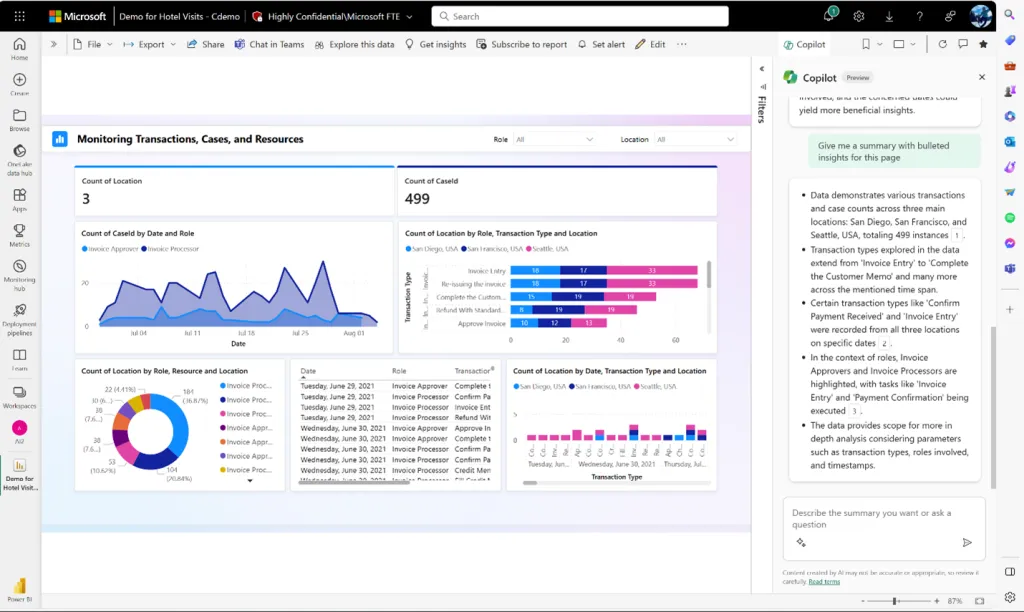
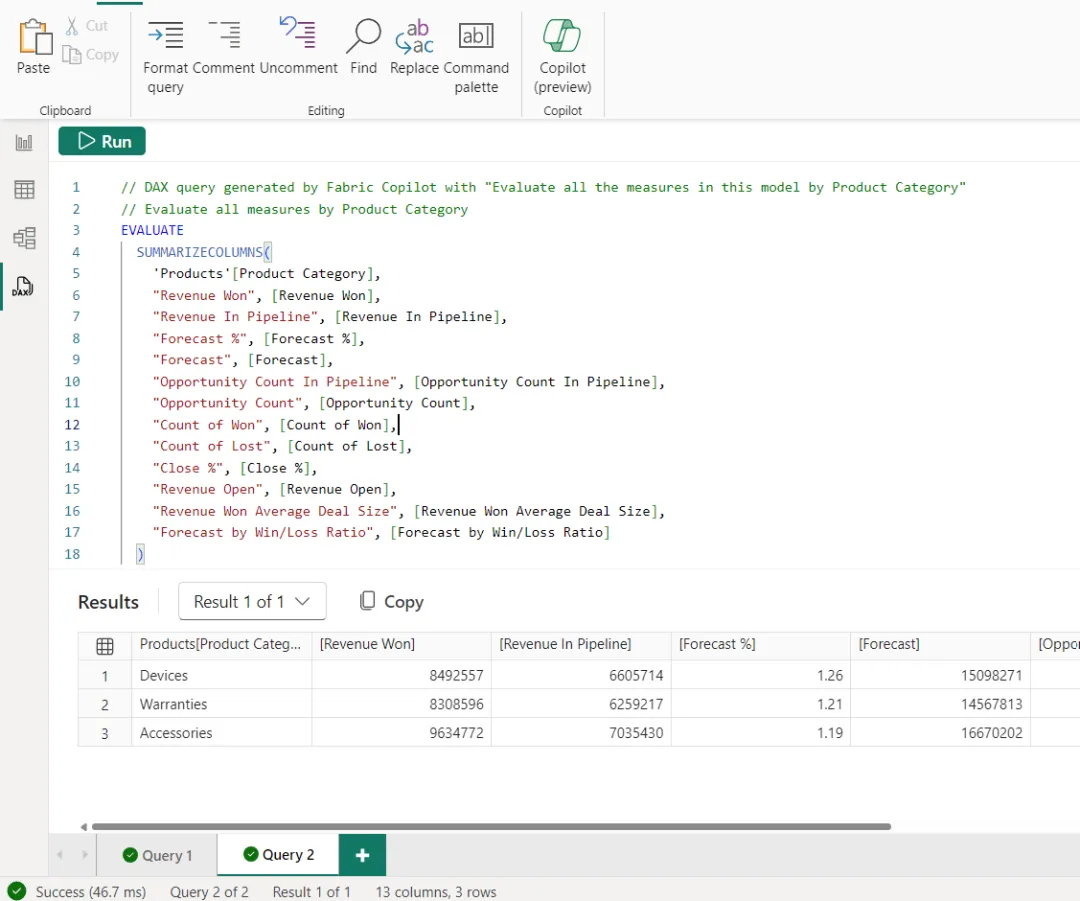
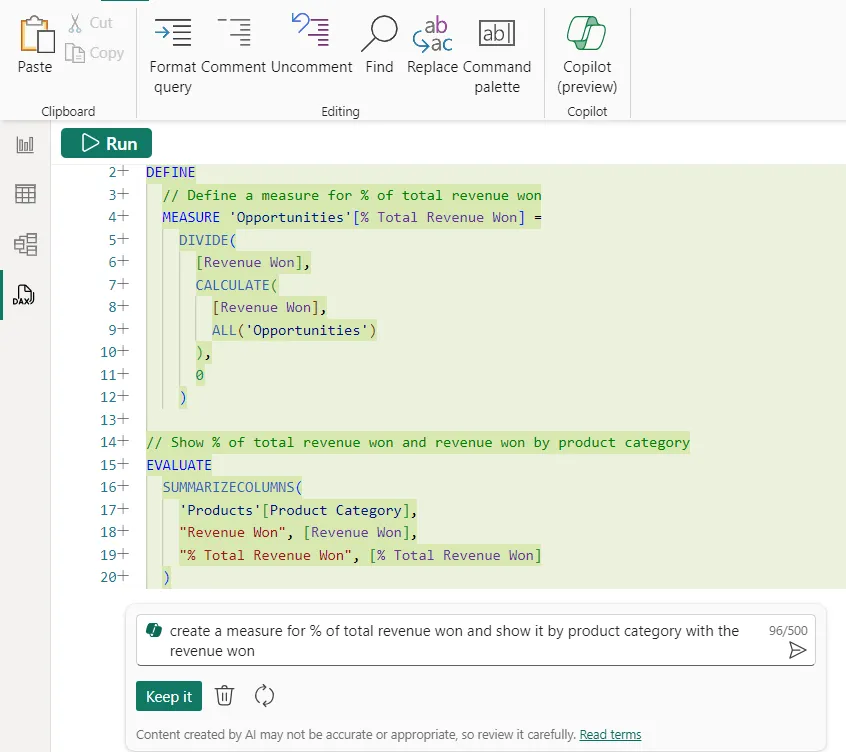
вынести вердикт
Эти два способа позволят вам сократить массу организационной работы при использовании copilot для powerbi и сделать функциональность copilot напрямую доступной для всех остальных аккаунтов powerbi, сохранив при этом ваши данные в безопасности.
© заявление об авторских правах
Авторское право на статью Круг обмена ИИ Пожалуйста, не воспроизводите без разрешения.
Похожие статьи

Нет комментариев...